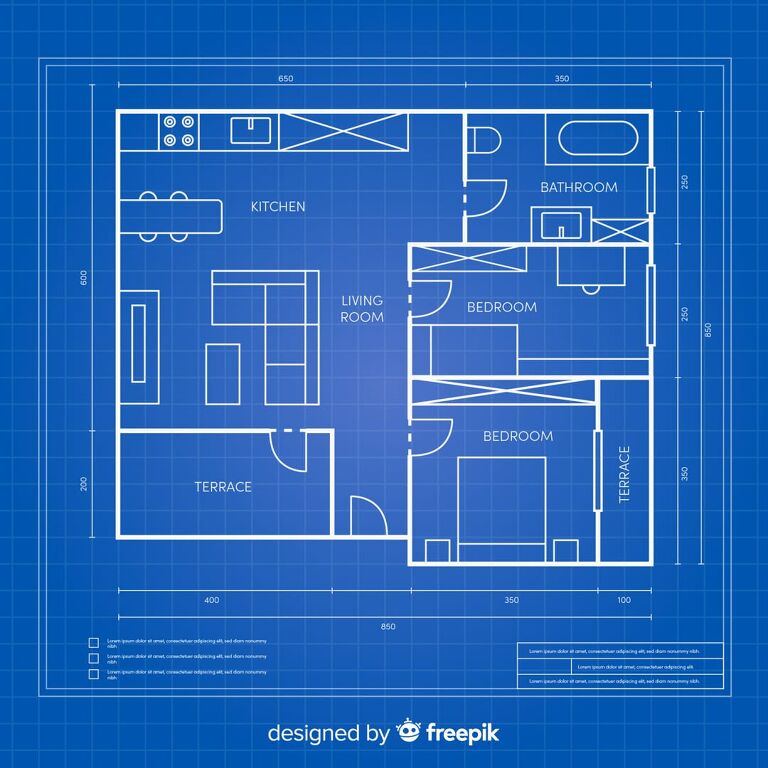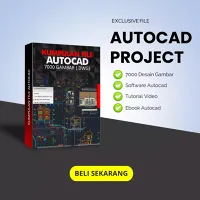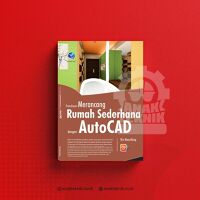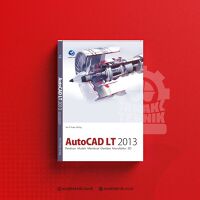Setelah menggambar, kamu diminta mengirimkan hasil gambar untuk diperiksa. Gambar yang dikirimkan tidak bisa dibaca atau dibuka. Ini sering terjadi ketika mengirim gambar dari Autocad plek-plekan.
Walau terlihat sepele, penting untuk mengetahui cara mengkonversi file autocad ke pdf. Sebab, tidak semua orang punya software AutoCad. File PDF jauh lebih mudah dibuka oleh siapapun.
Dalam industri, satu proyek melibatkan berbagai divisi. Sebagai engineer, kamu perlu mendeskripsikan hasil gambar kepada berbagai pihak. Salah satu caranya mengubah dalam bentuk file yang ramah diakses.
Untuk itu, kamu perlu mengetahui cara mengubah file autocad ke PDF
Cara mengubah file DWG menjadi PDF
DWG merupakan file untuk AutoCad. Sayangnya, file ini hanya bisa dibuka di AutoCAD. Maka dari itu, file DWG dipindahkan menjadi PDF.
Kamu dapat mengikuti langkah-langkah berikut untuk mengubah file DWG menjadi PDF.
Mula-mula, carilah file DWG pada direktori kemudian klik kanan dan pilih Convert to PDF.
Sebelum mengkonversi, kamu perlu menginstall software seperti Adobe PDF atau Nitro PDF.
Autodesk menyediakan program viewer gratis bernama DWG TrueView. Fungsinya tidak hanya untuk membuka file DWG, namun berguna untuk membuat dan mengkonversi file DWG jadi format file lainnya.
Salah satunya menjadi file PDF. DWG TrueView juga dipakai untuk melihat, membuka, dan plotting file DXF.
Langkah-langkah mengkonversi file DWG menjadi PDF tanpa AutoCAD
Kamu harus mengkonversi file DWG jadi PDF tapi gak pernah menyentuh AutoCAD sama sekali? Jika iya, kamu dapat mengikuti langkah-langkah berikut ini.
- Buka aplikasi PDF seperti Adobe Acrobat atau Nitro PDF, pilih Tools, lalu Create PDF
- Pilih Single File, lalu Select a File. Temukan itu di menu options
- Unggah file AutoCAD
- Klik Create. File AutoCAD langsung berubah menjadi PDF
- Simpan file tersebut
Autocad menyediakan fitur convert to PDF
Untuk pengguna AutoCAD, kamu dapat mengkonversi file menjadi PDF secara langsung. Biasanya dipakai oleh engineer, drafter, maupun pengguna lainnya.
Mengkonversi langsung dari AutoCad dapat menghemat waktu. Kamu tidak perlu menggambar ulang yang tentunya makan waktu lama. Dengan begini, pekerjaanmu jauh lebih efisien.
Keuntungan mengubah file autoCAD menjadi PDF
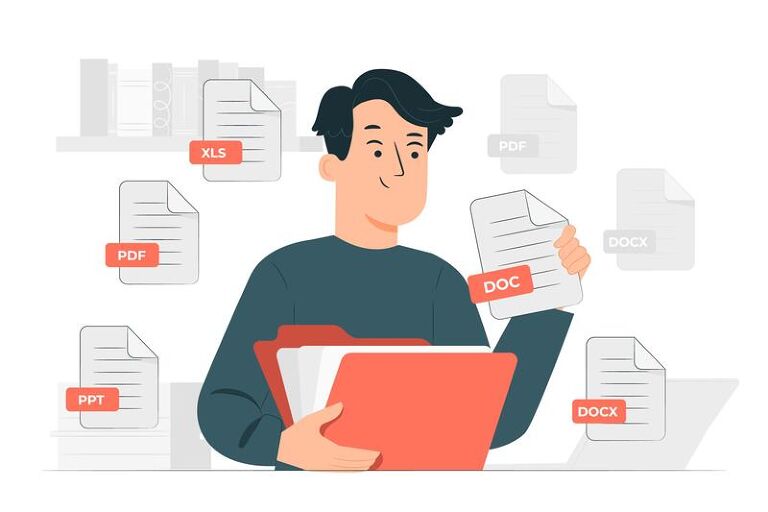
Konversi file dilakukan bukan tanpa alasan. Ada berbagai manfaat yang dirasakan kalau mau effort mengubah file DWG menjadi PDF. Berikut ini khasiat dari kalau file Autocad diubah menjadi PDF.
1. Mudah dibaca siapapun
Mudah disini berarti siapapun dapat membaca gambarmu tanpa harus memakai AutoCAD. Untuk itu, dibuatlah format PDF karena mudah dibaca dan diakses siapapun.
Dalam konteks lain, file PDF dianggap lebih sopan dan aman. Penerima gambar tidak perlu effort untuk melihat hasil gambarmu.
2. Isi konten lebih portable
File PDF sudah dirancang agar mudah dipindahkan ke berbagai device tanpa penurunan kualitas. Sebab, ada kalanya orang takut mengirim gambar karena setelah dikirim, kualitasnya menurun.
Konten berformat PDF dapat dibaca oleh semua OS computer. Windows, Linux, dan MAC dapat menerima semua jenis PDF, termasuk gambar teknik.
3. File PDF terbukti menjaga keasliannya
Terkadang masalah gambar teknik adalah ketika ukuran pada gambar berubah ketika dicetak. Apakah kamu pernah mengalami hal itu? Kalau iya, besar kemungkinan kamu langsung mencetak gambar tanpa diformat ke dalam PDF.
File PDF punya keuntungan mampu mempertahankan file asli., kalau dibuat ukurannya tidak berubah. Format yang ditampilkan sesuai dengan aslinya.
Hal ini juga menjawab mengapa banyak pihak selalu minta file dalam bentuk PDF. Karena ketika dibuka, tidak akan merusak format yang sudah ada.
4. Terlindungi oleh password
Dalam industri, gambar teknik merupakan data perusahaan yang harus dijaga. Akan berbahaya kalau sampai jatuh ke tangan yang salah. Nah, salah satu cara melindungi gambar perusahaan adalah memasang password pada file PDF.
Kamu dapat memasukan password agar gambarmu tidak mudah diakses orang lain. File PDF yang tidak dilindungi sangat rentan disalahgunakan.
Semua ini dilakukan untuk melindungi gambar teknik agar tidak berubah wujud ketika diakses orang lain. Selain itu, gambar AutoCAD merupakan aset perusahaan yang berharga sehingga diberlakukan pembatasan akses. Bagaimana dengan kamu?
0 Komentar
Artikel Terkait